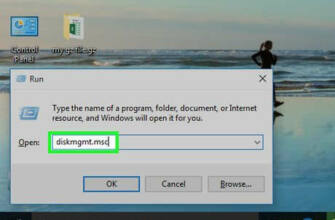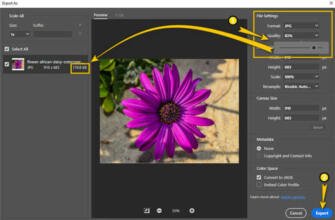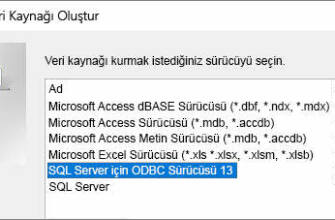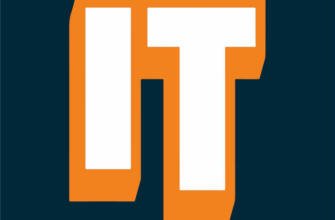Yazıcı ile Kablosuz Yazdırma – Yazıcıyı İnternete Bağlama
Yazıcının yapılandırma seçeneklerinde SSID olarak da bilinen ağ adını ve parolayı girerek kablosuz yazıcıyı internete bağlayın.

Telefon Yazıcıya Nasıl Bağlanır?
Telefonu yazıcıya bağlama ve yazıcıdan yazdırma yöntemleri hem telefona hem de yazıcı modeline bağlı olarak değişir. Telefondan yazıcıya bağlanma yöntemleri Apple ve Android cihazlarda farklı yöntemlere sahiptir. Bu yöntemler ışığında yazdırma işlemi uygun şekilde gerçekleştirilir. Apple bu konuda kullanıcılarına daha fazla kolaylık sunuyor. Hem kablosuz hem de kablolu olarak gerçekleştirilen bu işlem saniyeler içinde gerçekleşiyor.
Apple yöntemlerine benzer şekilde Android cihazlarda da yazdırma işlemi oldukça kolaydır. Dakikalar içerisinde gerçekleşen bu işlem, tüm yazdırma işlemlerinizi çok kısa bir süre içerisinde gerçekleştirmenize yardımcı oluyor. Bu cihazlardan hem kablolu hem de kablosuz olarak yazdırabilirsiniz. Dijitalleşen dünyamızda çoğu belge bilgisayar ve telefonlarda saklanıyor. Bu belgeler bilgisayarda oldukça korunaklı olsa da bazı durumlarda yazılı olarak elimizde olması gerekiyor. Hem bilgisayarda hem de cep telefonundan metne bağlanma işlemler günümüzde oldukça kolaydır.
Bu makalede, telefonu kablosuz metne bağlama ve kablolu formlar.
Iphone ve iPad Cihazlarından Nasıl Yazdırılır
Apple, söz konusu baskı olduğunda kullanıcılarına birçok kolaylık sunuyor. iPhone veya iPad cihazlarından baskı alma işlemi de oldukça kolay. Hem kablosuz hem de kablolu olarak gerçekleştiriliyor. telefonu yazıcıya bağlayındakikalar içinde aktif hale gelir. Gerekli yazılım ve uygulamalarla kablosuz olarak kolayca baskı alabilirsiniz. iPhone veya iPad gibi cihazlar için AirPrint yazılımı ile yazıcıyı ve telefonunuzu aynı Wi-Fi ağına bağlamanız yeterlidir. Ancak bu özelliğin aktif olabilmesi için telefonunuzun uyumlu olması gerekmektedir.
Airprint özelliğine sahip bazı yazıcı türleri genel olarak aşağıdaki gibi sıralanabilir:
- Lexmark marka yazıcılar
- Canon LBP223dw
- Canon G5040
- Canon E4240
- Canon MF113w
- Epson L5190
- Epson L7160
- Epson M2170
- Epson M3170
- HP NeverstopLaser 1000w
- HP OfficeJet Pro 7740 Geniş Format All-in-One
Telefona bağlı yazıcı Apple cihazlarında bu şekilde çalışır:
- Öncelikle cihazı ve yazıcıyı aynı kablosuz ağa bağlamanız gerekir.
- Ardından, bir fotoğraf yazdırmak istiyorsanız, Paylaş düğmesine tıklayın.
- Daha sonra yazdırmak için yazdır düğmesine tıklayabilirsiniz.
- USB OTG kablosu kullanarak Airprint olmadan da yazdırabilirsiniz.
- Bir USB kablosu yardımıyla, Apple ürünleri için tasarlanmış dönüştürücüler yardımıyla bunu kolayca yapabilirsiniz.
Android Telefon ve Tabletten Yazdırma
Cep telefonundan yazıcıya çıktı işlemleri Android cihazlarda da gerçekleştirilebilir. Yazdırma işlemi Apple cihazlarına çok benziyor. Birkaç adımda kolayca baskı almak mümkün. Airprint özelliğine benzer şekilde Android telefon ve cihazlardan da kablosuz olarak baskı almak mümkün. Wi-Fi desteği gerektiren bu uygulamada öncelikle yazıcı modelini ve cihaz özelliklerini iyi bilmeniz gerekiyor. Yazıcı modelini ve cihaz adını öğrendikten sonra telefon ile cihazınız arasında bağlantı kurabilirsiniz.
Yazıcı ve telefon bağlı kaldığı sürece istediğiniz belge ya da fotoğrafı yazdırabilirsiniz. Aynı zamanda, Wi-Fi ağlarının her zaman bağlı kalması gerekir. Bununla birlikte Google Play Store'dan birçok farklı uygulama ile Android cihazınızdan çıktı alabilirsiniz. Bu uygulamalardan en çok tercih edileni ise PrinterShare. PrinterShare'i kullanarak Android telefon ve tabletlerinizden Wi-Fi, Bluetooht ve USB kablo kullanarak baskı alabilirsiniz.
Eğer telefonunuzdan USB yazıcı ile çıktı almak istiyorsanız bu uygulama için USB OTG kablo desteğini seçebilirsiniz. Eğer sahip olduğunuz cihaz bu USB'yi destekliyorsa tüm Android cihazlardan baskı alabilirsiniz. Ayrıca bu bağlantıya tıklayarak telefon ve tabletten nasıl baskı alacağınızı öğrenebilirsiniz
Bir telefon yazıcıya nasıl bağlanır?
Telefonu yazıcıya bağlama ve yazıcıdan yazdırma yöntemleri hem telefona hem de yazıcı modeline bağlı olarak değişir. Telefonu yazıcıya bağlama yöntemleri Apple ve Android cihazlar için farklıdır. Bu yöntemler ışığında yazdırma işlemi uygun şekilde gerçekleştirilir. Apple bu konuda kullanıcılarına daha fazla kolaylık sunuyor. Hem kablosuz hem de kablolu olarak gerçekleştirilen bu işlem saniyeler içinde gerçekleşiyor.
Apple yöntemlerine benzer şekilde Android cihazlarda da yazdırma işlemi oldukça kolaydır. Dakikalar içerisinde gerçekleşen bu işlem, tüm yazdırma işlemlerinizi çok kısa bir süre içerisinde gerçekleştirmenize yardımcı oluyor. Bu cihazlardan hem kablolu hem de kablosuz olarak yazdırabilirsiniz. Dijitalleşen dünyamızda belgelerin çoğu bilgisayar ve telefonlarda saklanıyor. Bu belgeler bilgisayarda oldukça korunaklı olsa da bazı durumlarda yazılı olarak elimizde olması gerekiyor. Hem bilgisayarda hem de cep telefonundan metne bağlanma işlemler günümüzde oldukça kolaydır.
Bu makalede, telefonu kablosuz metne bağlama ve kablolu formlar.
Yazıcıyı İnternete Bağlama – Yazıcıyı Kablosuz Ağa Bağlama
Bir yazıcıyla kablosuz olarak yazdırmak için, İnternet bağlantısı olan yazıcınızı İnternet'e bağlayın, telefonunuzu yazıcının bağlı olduğu İnternet'e bağlayın ve ardından telefonunuzu yazıcının bağlı olduğu İnternet'e bağlayın. Yazıcı ile kablosuz olarak yazdırmak için İnternete bağlanma özelliği olan yazıcınızı internete bağlayın ve ardından telefonunuzu yazıcının bağlı olduğu internete bağlayın.

Yazıcıyı herhangi bir bilgisayarınıza veya diğer cihaz türlerine bağlamadan önce, ağ oluşturmayapmalısın. Menülerine bakın ve LAN ayarları veya benzer bir şey.
Yazıcıyı İnternete Bağlama – Yazıcıyı Kablosuz Ağa Bağlama
NOT: Bu eğitim Canon Pixma E480 yazıcı kullanılarak hazırlanmıştır. Bazı kurulum adımları yazıcılar arasında farklılık gösterse de, bu eğitimde ele alınan ilkeler tüm kablosuz ağ yazıcıları için aynıdır.

1. Adım. Kablosuz yazıcıyı açın ve ağ yapılandırma menüsüne erişin
Yazıcıyı kurduktan sonra yapılandırma sihirbazını çalıştırın. Yazıcının menülerinde kullanılan dili ayarlamanız istenebilir.
Yazıcıyı herhangi bir bilgisayarınıza veya diğer cihaz türlerine bağlamadan önce, ağ oluşturmayapmalısın. Menülerine bakın ve LAN ayarları veya benzer bir şey.
LAN ayarları menüsüne girin ve yazıcıyı kablosuz ağ üzerinden bağlayın mevcut olmalıdır. Ayrıca, yazıcınızın modeline bağlı olarak, bir ağ kablosuyla, yani bir Ethernet kablosuyla bağlama seçeneği de bulabilirsiniz.
Adım 2. Kablosuz yazıcıyı internete bağlayın
Bu noktada, üç yaygın alternatif vardır:
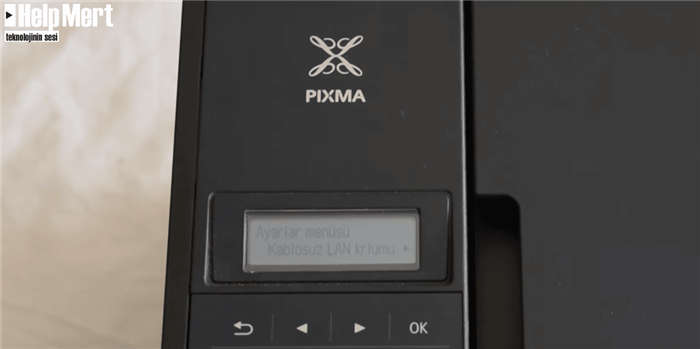
- Yazıcının yapılandırma seçeneklerinde, SSID olarak da bilinen ağ adını ve parolasını girin kablosuz yazıcıyı internete bağlama. Bu seçenek yalnızca kablosuz yazıcınızda ağdaki bilgileri doğrudan yazıcıya yazmak için kullanabileceğiniz bir ekran ve düğmeler varsa çalışır.
Kablosuz bağlantıyı seçin ve yazıcınızın kurulum sihirbazından devam edin. Bağlandığınız modemde güvenlik etkinleştirilmişse, ağı seçmeniz ve parolayı (güvenlik anahtarı) girmeniz istenecektir. Tüm ayrıntıları girdiğinizde, yazıcı bağlantı prosedürünü başlatacaktır. Her şeyi doğru yaptıysanız, bağlantı birkaç saniye içinde gerçekleşecektir - Yazıcıyı WPS ile İnternete Bağlama: Yazıcı ve modem WPS düğmesine basarak kablosuz yazıcıyı internete bağlama. Öncelikle, yeni cihazların bağlanabilmesi için modem üzerindeki WPS düğmesine basmanız gerekir. Ardından, kablosuz yazıcınıza gidin ve üzerindeki WPS düğmesine basın. Kablosuz yazıcı daha sonra ağ şifresini veya diğer ayrıntıları girmeden kablosuz ağınızı otomatik olarak algılayacak ve bağlanacaktır. Yazıcınızı veya modeminizi kapatsanız bile yapılandırmalarını hatırlayacak ve tekrar açtığınızda birbirlerine bağlanacaktır.